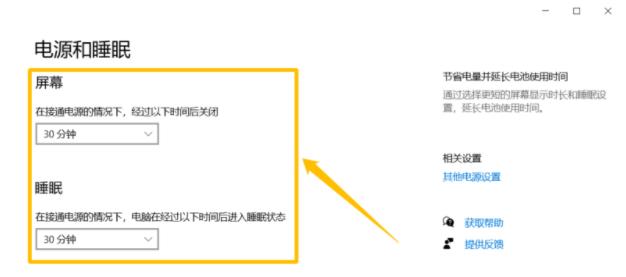为了保护个人隐私和电脑安全,定时锁屏是一种常见的措施。这种方法可以让你的电脑在一段时间后自动锁定,使得他人无法访问你的私人信息。那么,究竟如何设置电脑的定时锁屏呢?本文将为你详细介绍。
Windows系统定时锁屏设置
对于Windows用户来说,定时锁屏的设置非常简单。你只需要按照以下步骤操作:
在Windows桌面上,右键单击空白处,并选择“个性化”。
在个性化窗口中,选择“锁屏”选项。
在锁屏设置中,找到“屏幕保护器设置”并点击。
在屏幕保护器设置中,勾选“在忽略时锁定工作站”选项。
点击“屏幕保护器”下方的“设置”按钮,并选择你想要的屏幕保护器。
设置屏幕保护器的停止时间,例如5分钟。
点击确定并保存更改即可。
Mac系统定时锁屏设置
如果你使用的是Mac系统,那么同样可以很轻松地实现定时锁屏。请按照以下步骤设置:
进入苹果菜单,并选择“系统偏好设置”。
在系统偏好设置中,选择“安全性与隐私”。
在安全性与隐私窗口中,找到“一般”选项卡,并勾选“启用快速用户切换”和“在睡眠或屏幕保护开始时要求密码”选项。
设置睡眠或屏幕保护启动时间,例如5分钟。
完成设置后,退出系统偏好设置即可。
利用第三方工具设置定时锁屏
如果你希望更加方便地进行定时锁屏设置,那么建议使用一些第三方工具。下面为你介绍两款实用的软件:
Smart PC Locker Pro:这是一款简单易用的Windows锁屏软件。它可以让你设置锁屏时间,并自定义锁屏界面。下载后解压缩,运行.exe文件即可。
Caffeine:这是一款Mac电脑上的小巧实用工具,它可以防止你的屏幕在长时间不操作时进入睡眠。你可以在菜单栏中轻松启用或关闭该功能。
总之,无论你是使用Windows还是Mac,定时锁屏都是一种非常有用的方法。尤其是当你需要长时间离开电脑时,定时锁屏可以更好地保护你的电脑安全,防止他人盗窃你的个人信息。